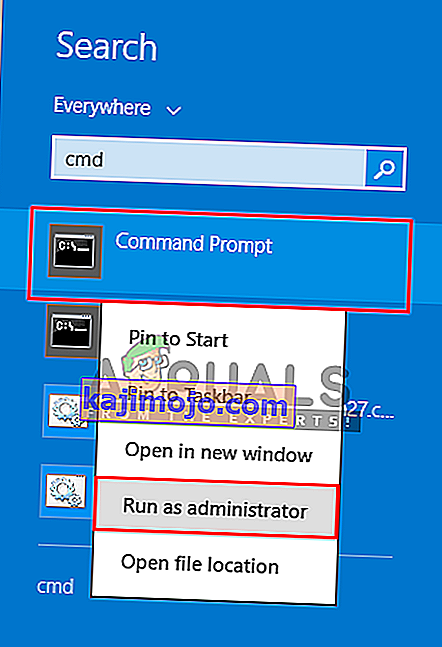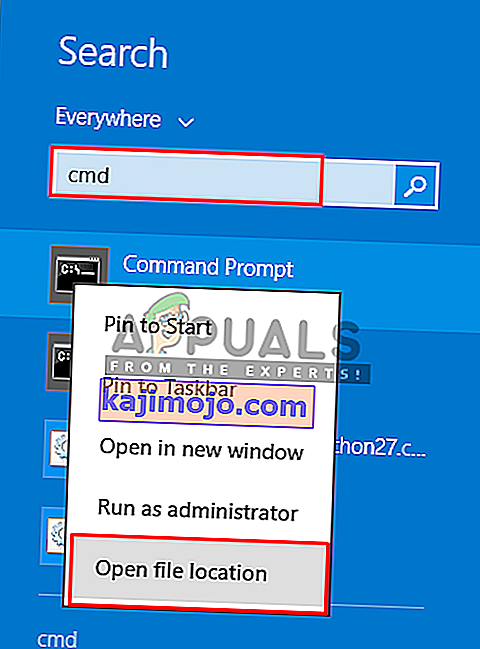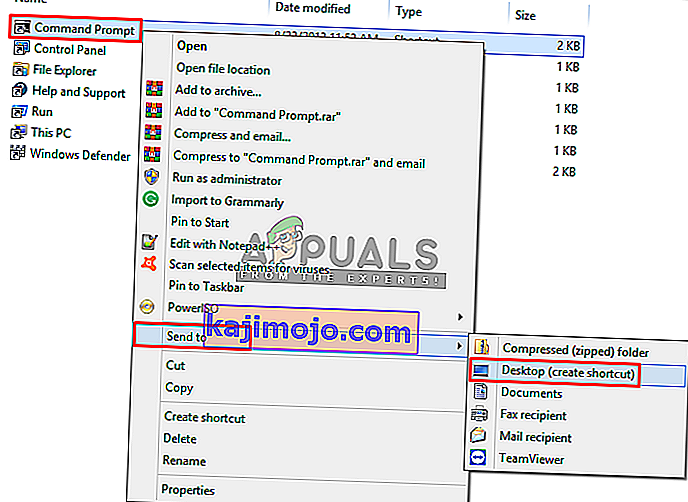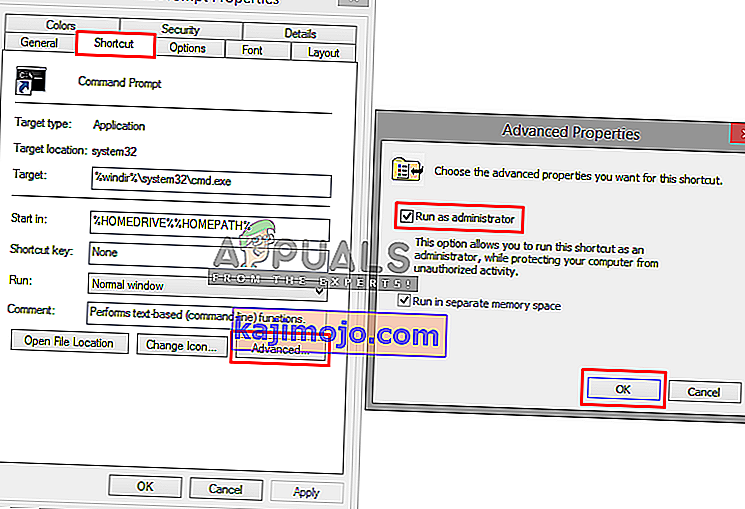Amikor megpróbálja az SFC segédprogramot futtatni a parancssorban, ez nem azt jelenti, hogy az az összes kiváltott hibalehetőség ellenőrzése nélkül fog futni. Sok hiba lehet, amikor egy egyszerű parancsot „ sfc / scannow ” néven futtat . De ebben a cikkben arra a gyakori hibára fogunk összpontosítani, amellyel a felhasználók többsége szembesül, amikor megpróbálja ezt a parancsot, ez pedig: „ Az SFC segédprogram használatához rendszergazdának kell lennie egy konzolos munkamenet futtatásához ”.

Mi okozza ezt a hibát, amikor a felhasználót rendszergazdának kéri?
Ez a hiba azt jelzi, hogy a rendszerfájlokhoz parancssor segítségével próbál hozzáférni, és ehhez engedélyre van szüksége, vagy pedig rendszergazdának kell lennie. Ha csak kétszer kattint, vagy jobb gombbal, majd a Megnyitás gombra kattintva nyit meg egy parancssort, akkor az normál módban indul. De, ha jobb egérgombbal kattint, és futtatja rendszergazdaként, akkor a CMD Megnyílt parancssorként nyílik meg . Ha változtatni vagy rendszerfájlokat kell futtatnia, akkor a CMD-t emelt módban kell megnyitnia. Az alábbiakban van egy megoldás, hogyan lehet ezt megtenni.
Parancssor futtatása rendszergazdaként
Az SFC segédprogram futtatásához mindig meg kell futtatnunk az emelt szintű parancssort, amely az adminisztrátor engedélyével futó parancssor. Amikor rendszergazdaként futtatja, engedélyezi a CMD hozzáférését és a rendszerfájljainak használatát, és az SFC segédprogram az egyik rendszerparancs. Ehhez kövesse az alábbi lépéseket
- Amikor látja ezt a hibát, akkor CMD- ben kell lennie , zárja be
- Menjen oda, ahol a CMD található, indítsa el a menüt, vagy keressen a keresősávon
Megjegyzés : Régebbi ablakok esetén: Start> Minden program> Kiegészítők
- Kattintson a jobb gombbal a CMD elemre
- Válassza a „ Futtatás rendszergazdaként ” lehetőséget
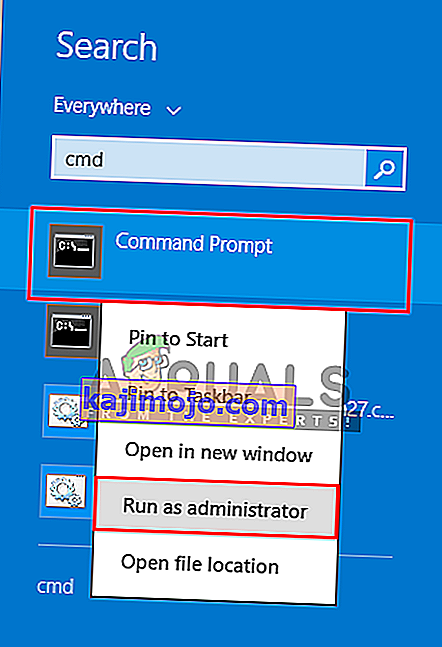
Tipp: CTRL + SHIFT + Enter ( jobb egérgombbal kattintás és opció kiválasztása nélkül megnyitja a CMD-t rendszergazda módban)
- Kattintson az „ Igen ” gombra a Felhasználóvezérlés ellenőrzéséhez
- Írja be az „ sfc / scannow” szót és írja be
- Elindítja a rendszer vizsgálatát
Bónusz: A magas CMD beállítása alapértelmezettként
A CMD- t mindig megnyithatja rendszergazdaként, amikor megnyitja, az alábbi lépések végrehajtásával:
- Menjen oda, ahol a CMD található, indítsa el a menüt, vagy keressen a keresősávon
Megjegyzés : Régebbi ablakok esetén: Start> Minden program> Kiegészítők
- Kattintson a jobb gombbal a CMD elemre , és válassza a „ Fájl helyének megnyitása ” lehetőséget
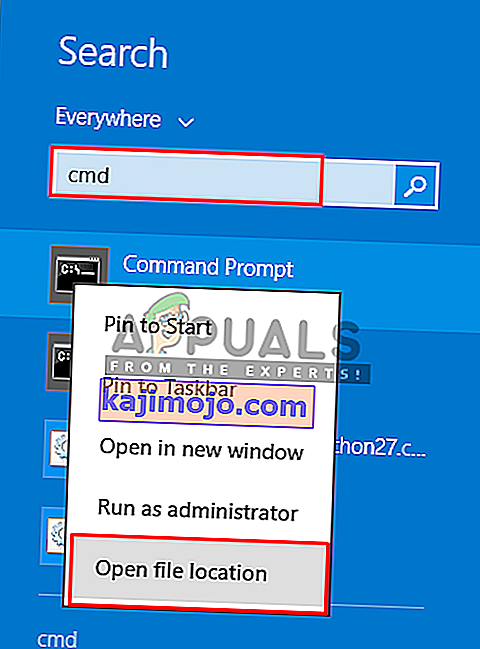
- Most kattintson a jobb gombbal a „ CMD ” parancsikonra, és válassza a „ Küldés> Asztal ” lehetőséget.
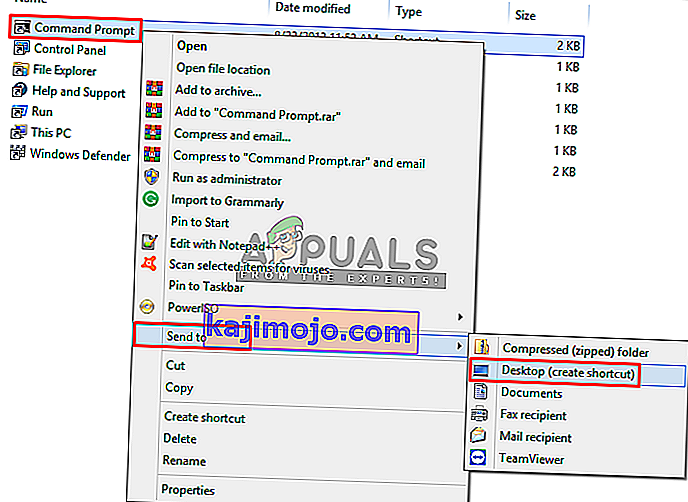
- Most kattintson a jobb gombbal a parancsikonra, és lépjen a „ Tulajdonságok ” részhez
- A parancsikon fülön kattintson az „ Advanced ” gombra
- Most jelölje be a „ Futtatás rendszergazdaként ” lehetőséget
- Kattintson az „ OK ” gombra, és mentse a tulajdonságokat
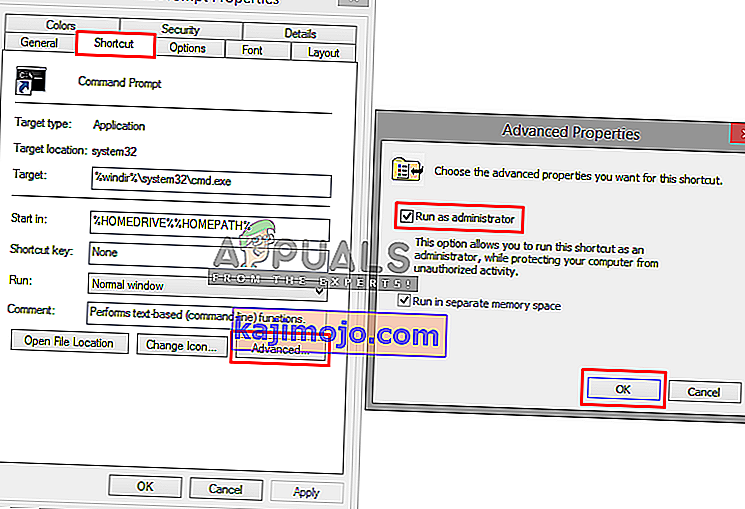
- Most, amikor megnyitja ezt a parancsikont, automatikusan rendszergazdaként fog futni.